Nettoyez le dossier AppData à l'aide des fonctionnalités Windows intégrées.
- Vous pouvez nettoyer manuellement le répertoire AppData en supprimant les fichiers du dossier Temp.
- Si vous souhaitez le faire en toute sécurité, vous pouvez utiliser l'une des nombreuses fonctionnalités intégrées disponibles.
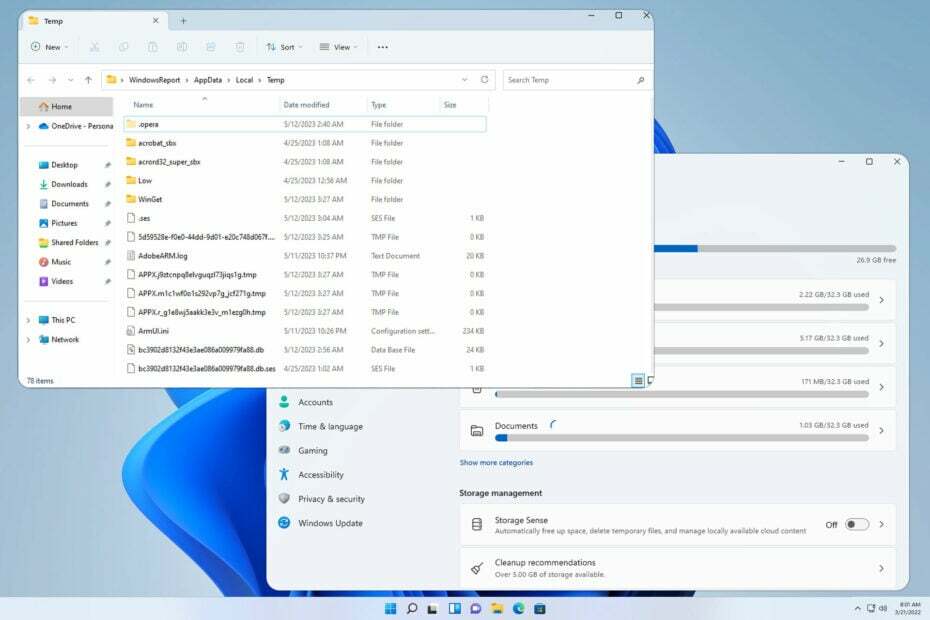
- Suppression des fichiers inutiles et nettoyage du registre
- Vérifiez la santé de votre PC
- Nettoyage de navigateur personnalisable
- Taux de réponse plus rapides sur toutes les applications et tous les processus
Gardez votre système entièrement fonctionnel !
De nombreuses applications stockent leurs fichiers dans le répertoire AppData et de nombreux utilisateurs se demandent comment nettoyer le dossier AppData sous Windows 11.
Nous avons brièvement mentionné les dossiers AppData dans notre procédure
nettoyer les fichiers temporaires sur Windows 11 guide, et nous vous encourageons à le consulter pour plus d'informations.Mais avant de commencer à le nettoyer, concentrons-nous sur plusieurs questions importantes concernant ce dossier.
Pourquoi mon dossier AppData est-il si volumineux ?
Ce répertoire contient les fichiers de configuration et le cache de toutes vos applications installées, donc si vous avez installé de nombreuses applications, la taille du dossier AppData augmentera probablement avec le temps.
Puis-je tout supprimer dans le dossier AppData ?
Non, il n'est pas sûr de tout supprimer du dossier AppData. Beaucoup de ces fichiers sont associés aux applications que vous avez sur votre PC.
Sans ces fichiers, certaines applications perdront leurs données enregistrées, telles que les informations et les paramètres de l'utilisateur, et certaines applications risquent de ne pas fonctionner.
Continuez à lire pour savoir comment supprimer en toute sécurité des fichiers de ce répertoire.
Comment nettoyer le dossier AppData sous Windows 11 ?
1. Nettoyer manuellement le dossier
- Presse les fenêtres clé + R et tapez ce qui suit:
%LOCALAPPDATA%\Temp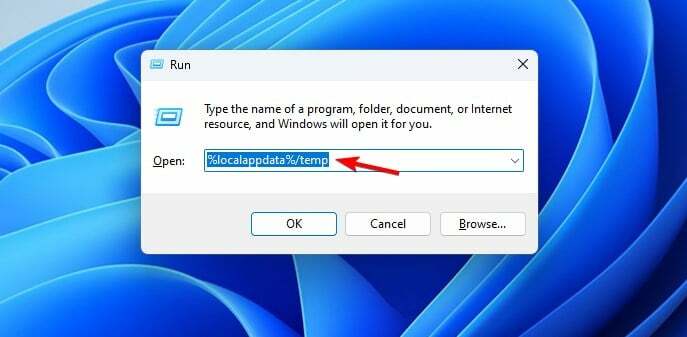
- Quand le Temp dossier s'ouvre, sélectionnez tous les fichiers.
- Choisir la Supprimer option.

N'oubliez pas que seul le dossier Temp peut être supprimé en toute sécurité car il contient des fichiers temporaires. D'autres dossiers peuvent contenir des fichiers de configuration importants, alors ne les touchez pas pendant que vous nettoyez le dossier AppData sur Windows 11.
2. Utiliser l'application Paramètres
- appuie sur le les fenêtres clé + je pour ouvrir le Application Paramètres. Ensuite, allez à Stockage.
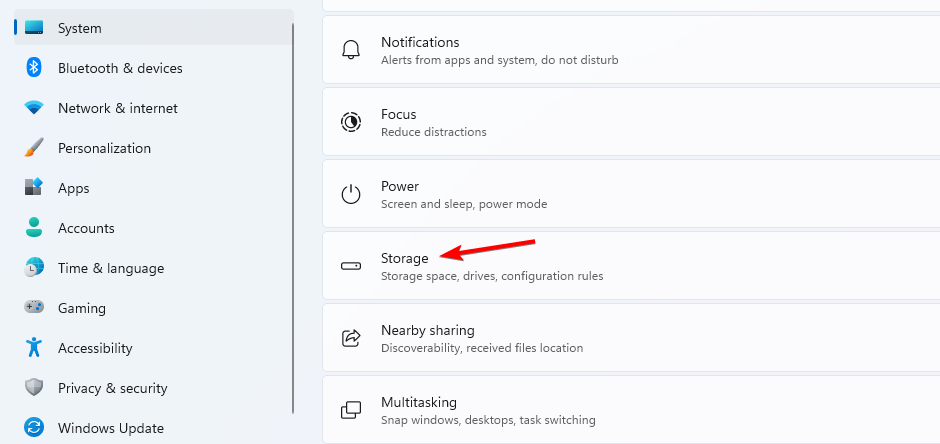
- Sélectionner Fichiers temporaires dans le volet de droite.
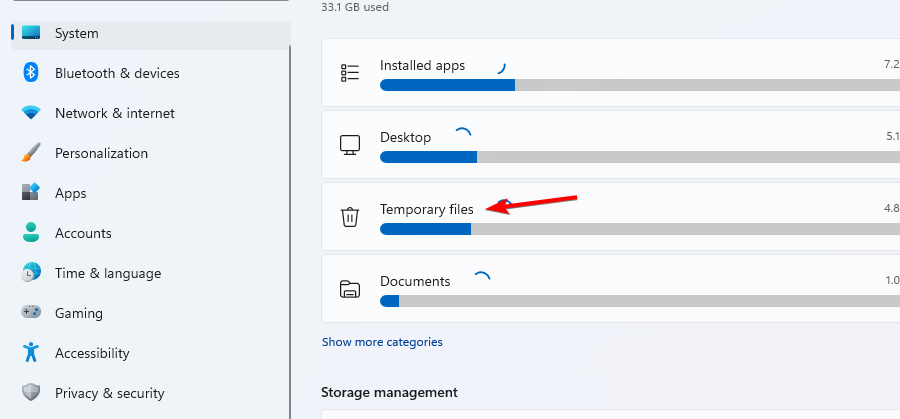
- Sois sûr que Fichiers temporaires sont cochées et cliquez sur Supprimer des fichiers.
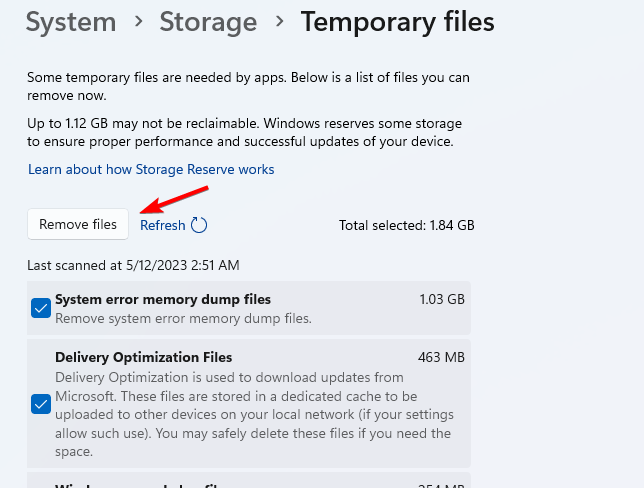
Il s'agit d'un moyen assez simple et sécurisé de nettoyer le dossier AppData sous Windows 11, alors assurez-vous de l'essayer.
- Video.ui.exe: de quoi s'agit-il et devez-vous le supprimer ?
- Liste de blocage des pilotes vulnérables de Microsoft: activez-la ou désactivez-la ?
3. Utiliser la fonction de nettoyage de disque
- Ouvrez la recherche et entrez nettoyer. Sélectionner Nettoyage de disque de la liste.

- Attendez que l'analyse se termine.
- Assurez-vous de sélectionner Fichiers temporaires de la liste. Ensuite, cliquez sur D'ACCORD.
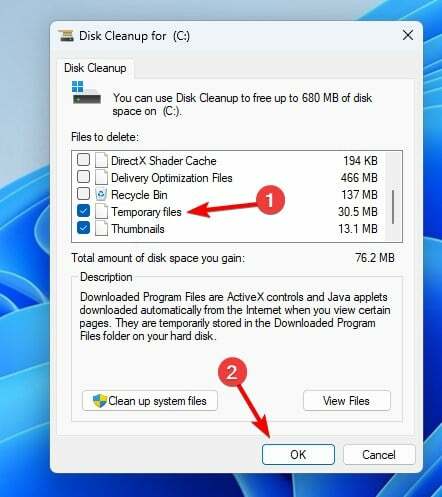
Si vous n'êtes pas familier avec cet outil, nous avons un excellent guide sur la façon d'utiliser Nettoyage de disque sur Windows 11, alors assurez-vous de le lire.
Comme vous pouvez le constater, le nettoyage du dossier AppData est plus simple que vous ne le pensez et peut être effectué en quelques clics.
Si vous souhaitez libérer plus d'espace sur votre PC, nous vous suggérons d'utiliser logiciel de nettoyage de disque dur.
Quelle méthode utilisez-vous pour nettoyer le répertoire AppData? Partagez-le avec nous dans la section des commentaires ci-dessous.
Vous rencontrez toujours des problèmes ?
SPONSORISÉ
Si les suggestions ci-dessus n'ont pas résolu votre problème, votre ordinateur peut rencontrer des problèmes Windows plus graves. Nous vous suggérons de choisir une solution tout-en-un comme Fortifier pour résoudre efficacement les problèmes. Après l'installation, cliquez simplement sur le Afficher et corriger bouton puis appuyez sur Lancer la réparation.


